- Тип техники
- Бренд
Просмотр инструкции ноутбука Lenovo Yoga 700-14ISK, страница 24
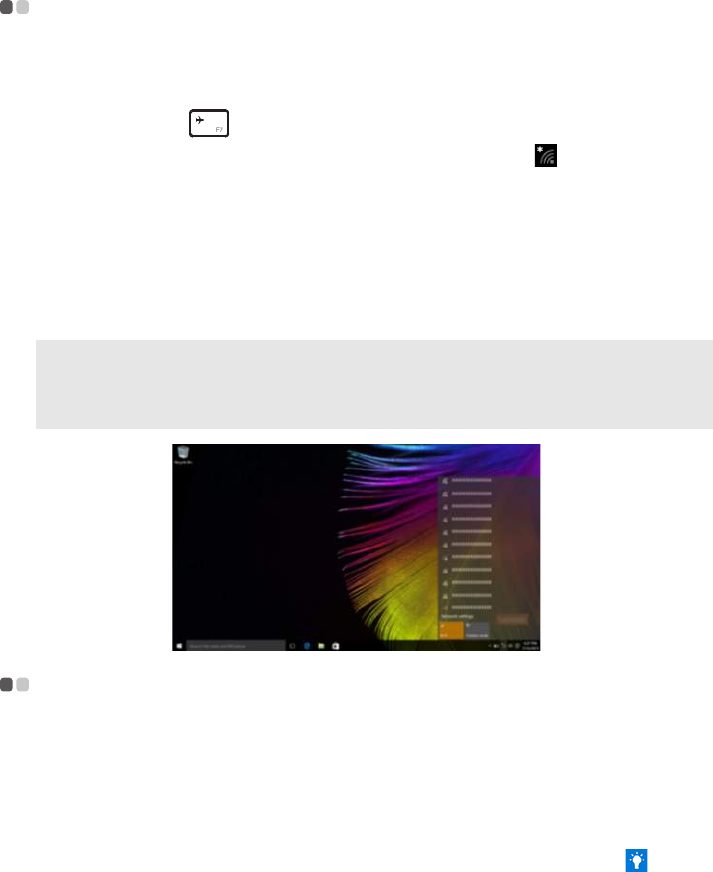
Глава 2. Начало использования Windows 10
20
Подключение к беспроводной сети - - - - - - - - - - - - - - - - - - - - - - - - - - - - - - - - - - -
Включение беспроводного подключения
Чтобы включить беспроводные функции, выполните следующие действия:
1 Нажмите F7 ( ) для отключения режима полета.
2 Чтобы открыть страницу конфигурации сети, нажмите в правый нижний
угол панели задач.
Подключение к беспроводной сети
После активации беспроводной сети компьютер автоматически выполнит
поиск доступных беспроводных сетей и отобразит их в списке. Для
подключения к беспроводной сети щелкните имя сети в списке, а затем
выберите Подключить.
Приложение Ознакомление - - - - - - - - - - - - - - - - - - - - - - - - - - - - - - - - - - - - - - - - - - - - - - - - - - - - - - - - - - -
В W indows 10 помимо прочего представлено приложение Get Started
(Ознакомление), где подробнее рассказывается о новых функциях Windows 10.
Приложение представлено в меню Пуск.
Чтобы открыть приложение Ознакомление, выполните одно из следующих
действий:
• Откройте меню Пуск, затем выберите Get Started (Ознакомление) .
• Нажмите Fn + F1 (в зависимости от раскладки клавиатуры).
Примечание. Некоторые сети для подключения требуют указать ключ безопасности или
пароль. Для подключения к одной из таких сетей обратитесь к сетевому
администратору или поставщику интернет-услуг (ISP), чтобы получить ключ
безопасности или пароль.
Ваш отзыв будет первым



